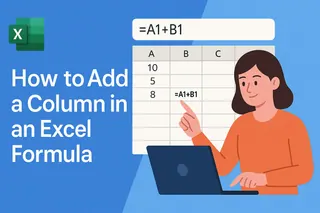是否曾盯著滿是分開的名和姓的試算表,幻想它們能自動合併?你並不孤單。作為Excelmatic的成長經理,我看過無數專業人士手動合併姓名耗費數小時——直到他們發現這些聰明技巧。
快速解決方案:Excelmatic的AI魔法
在深入手動方法前,先分享我最愛的捷徑:Excelmatic的AI資料助手。只需上傳試算表,輸入「用空格合併名和姓」,就能立即看到數據轉換。無需公式、沒有頭痛——每次都能獲得完美結果。
立即免費試用Excelmatic ,接著我們來探討需要更多控制權時的手動方法。
1. 連字號(&)——你的新好朋友
這個簡單符號就像數位膠水:
=A2 & " " & B2
A2= 名B2= 姓" "在兩者之間加入空格
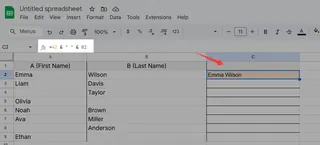
專業提示:用更多&符號串接中間名或縮寫。
2. CONCATENATE(經典公式)
雖然逐漸被淘汰,這個老方法依然有效:
=CONCATENATE(A2," ",B2)
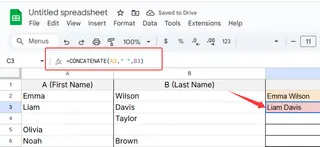
Excelmatic用戶:我們的AI會根據你的數據結構自動建議此類公式。
3. 專業處理空白儲存格
數據混亂?這個IF語句能拯救你:
=IF(A2="", B2, IF(B2="", A2, A2 & " " & B2))
- 跳過空白儲存格
- 避免尷尬的雙重空格
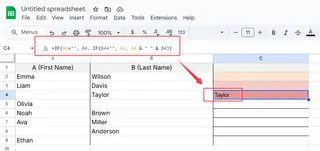
4. TEXTJOIN——瑞士軍刀般的多功能
適用於Excel 2016以上用戶:
=TEXTJOIN(" ", TRUE, A2:B2)
" "= 加入空格TRUE= 忽略空白- 合併整個範圍
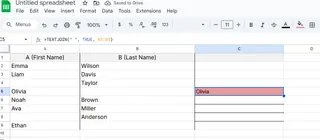
5. 快速填滿——Excel的心靈感應
- 手動輸入第一個合併的姓名
- 開始輸入第二個
- 按下Ctrl+E自動填滿其餘部分
對於不規則的數據模式特別好用!
輕鬆應對進階情境
中間名縮寫?沒問題
=A2 & IF(B2<>"", " " & B2 & ".", "") & " " & C2
連字號姓氏
=A2 & " " & B2 & "-" & C2
前綴/後綴
=IF(D2<>"", D2 & " ", "") & A2 & " " & B2 & IF(C2<>"", ", " & C2, "")
何時該升級AI工具
這些公式雖有效,但在以下情況會變得繁瑣:
- 大型數據集
- 不一致的格式
- 頻繁更新
這時Excelmatic的優勢就顯現了——它能學習你的命名模式並自動套用修正,節省你90%的時間。
輪到你實驗了
用你的數據試試這些方法!最簡單的解決方案:
- 前往 👉 這裡
- 上傳你的試算表
- 輸入「合併名和姓」
- 下載完美格式化的檔案
哪種方法為你節省最多時間?標記我們 @excelmatic 分享你的前後對照截圖——我們樂見你的效率提升!
附註:需要拆分姓名嗎?只需對我們的AI說「將全名分開至不同欄位」,立馬搞定。